Содержание
Введение..................................................................................................... 3
1. Выбор предприятия и потоков
ресурсов для ведения учета............... 4
2. Описание технологии работы
предприятия и объектов учета............ 4
3. Таблица учета потоков на
предприятии............................................... 4
4. Создание таблицы в Microsoft Excel..................................................... 4
4.1. Создание заголовка таблицы......................................................... 4
4.2. Создание заголовков
столбцов таблицы....................................... 5
4.3. Заполнение основной части
таблицы............................................. 5
4.4. Вычисления итоговых
значений по каждому столбцу.................. 6
4.5. Вид таблицы в Microsoft Excel....................................................... 6
5. Создание диаграмм............................................................................... 8
5.1. Создание диаграммы
«Остается».................................................. 8
5.2. Построение диаграммы
«Прибытие».......................................... 10
5.3. Построение диаграммы
«Убытие»............................................... 11
Заключение.............................................................................................. 12
Литература............................................................................................... 13
Введение
Отношение управляющих систем к предприятию определяется их
положением в метасистеме (государственные органы) или опытом предыдущей
деятельности (конкуренты, партнеры). Права одних систем по отношению к
предприятию могут быть безусловными (государственные органы), других -
условными (добровольное взаимодействие с партнерами), а третьих - смешанными
(условными до взаимодействия и безусловными после взаимодействия с партнерами -
договорные отношения).
Прямой и постоянный контроль за поведением предприятия осуществляет
государственная система управления, состоящая из управляющих и контролирующих
систем[1].
Если управляющая система регламентирует поведение
предприятия только в случае соответствия его состояния определенной ситуации,
она посылает ситуативные управляющие информационные потоки. При этом
регламентированное поведение может быть либо обязательным (нормативным), либо
рекомендательным. Управляющие информационные потоки можно разделить
соответственно на нормативные и методические.
Информационный потенциал менеджера должен обеспечить
восприятие всех видов информационных потоков, чтобы его управленческие решения
не привели к отрицательным последствиям для предприятия. Жизнеспособность
предприятия напрямую зависит от его информационного потенциала.
В процессе управления встречаются самые различные ситуации,
весьма сложные проблемы и задачи. Поэтому менеджеру приходится принимать
организационные, экологические, организационно-экономические, социальные,
социально-экономические, производственно-технологические и технические решения[2].
1. Выбор предприятия и потоков ресурсов для ведения
учета
В качестве рассматриваемого предприятия выбрано предприятие
«Альянс» по ремонту квартир.
Потоки ресурсов определяются ежемесячным принятием новых
сотрудников, а при необходимости, увольнением имеющихся.
2. Описание технологии работы предприятия и
объектов учета
Основной учет движения ресурсов определяется отделом кадров,
который решает необходимость какие требуются новые ресурсы, а какие ресурсы уже
не требуются.
3. Таблица учета потоков на предприятии
Для учета потоков на предприятии будем использовать таблицу
следующей структуры:
|
№ п/п
|
Периоды
|
Остается
|
Прибытие
|
Убытие
|
|
Слесари
|
Токари
|
Стропальщики
|
Плотники
|
Итог Ост.
|
Слесари
|
Токари
|
Стропальщики
|
Плотники
|
Итог Приб.
|
Слесари
|
Токари
|
Стропальщики
|
Плотники
|
Итог Уб.
|
|
|
|
|
|
|
|
|
|
|
|
|
|
|
|
|
|
|
По условиям задания возьмем для учета 4 вида потока: Слесари,
Токари,
Стропальщики,
Плотники.
За объемлющий период примем год с делением по месяцам.
Формирование таблицы учета кадров выполним в Microsoft Excel.
4. Создание таблицы в Microsoft Excel
4.1. Создание заголовка таблицы
На пустом листе книги Microsoft Excel выделим
диапазон ячеек A1:Q1, из контекстного меню
выберем пункт Формат ячеек[3].
В открывшемся одноименном окне перейдем на вкладку Выравнивание
и установим флажок объединение ячеек. На этой же вкладке зададим Выравнивание
по центру по горизонтали и вертикали.
На вкладке Шрифт зададим для заголовка таблицы
полужирное начертание и 12 размер шрифта.
4.2. Создание заголовков столбцов таблицы
В объединения ячеек A3:A4
введем текст № п/п. Для этих ячеек зададим направление текста сверху – вниз.
В объединения ячеек B3:B4
введем текст Периоды.
В диапазоны ячеек C4:G4, H4:L4, M4:Q4
введем названия столбцов с профессиями: Слесари, Токари, Стропальщики,
Плонтики.
А также соответствующие итоговые названия.
4.3. Заполнение основной части таблицы
В ячейку A5
введем 1. Для заполнения остальных номеров строк воспользуемся Авторзаполнением.
Подведем указатель мыши к правому нижнему углу ячейки A5, удерживая нажатой правую
кнопку мыши расширим выделение на диапазон A6:A16.
Из контекстного меню выберем пункт Прогрессия. В открывшемся
окне зададим параметры[4]:

Далее заполним ячейки с периодами с интервалом в один месяц.
В ячейку B5 введем Январь.
Чтобы заполнить ячейки с остальными названиями месяцев также применим Автозаполнение.
Из контекстного меню выберем пункт Заполнить по месяцам.
Примем условно объемы потоков на конец прошлого года
(Декабрь прошлого года) по каждому их виду (слесари, токари,
стропальщики
и плотники).
И занесем их в ячейки C5:H5.
Для суммирования данных за декабрь прошлого года перейдем в
ячейку G5, нажмем
кнопку Автосумма на панели инструментов и для суммирования выделим
диапазон C5:F5.
После этого в ячейке G5 будет записана формула =СУММ(C5:F5).
Размножим эту формулу для всех ячеек столбца. То есть
подведем указатель мыши к правому нижнему углу ячейки G5, когда он примет вид черного
крестика, удерживая нажатой левую кнопку мыши, растянем выделение на диапазон
ячеек G6:G17.
Аналогичные формулы создадим для Итогового прибытия по каждому
месяцу и Итоговому убытию по каждому месяцу.
4.4. Вычисления итоговых значений по каждому
столбцу
Для подсчета суммы по первому столбцу перейдем в ячейку C18, нажмем кнопку Автосумма на панели инструментов и для
суммирования выделим ячейки C6:C17.
После этого в ячейке C18 будет записана формула =СУММ(C6:C17).
Для подсчета сумм в остальных столбцах поступим аналогичным
способом.
4.5. Вид таблицы в Microsoft Excel
После всех описанных выше действий, таблица в Microsoft Excel будет
иметь вид:
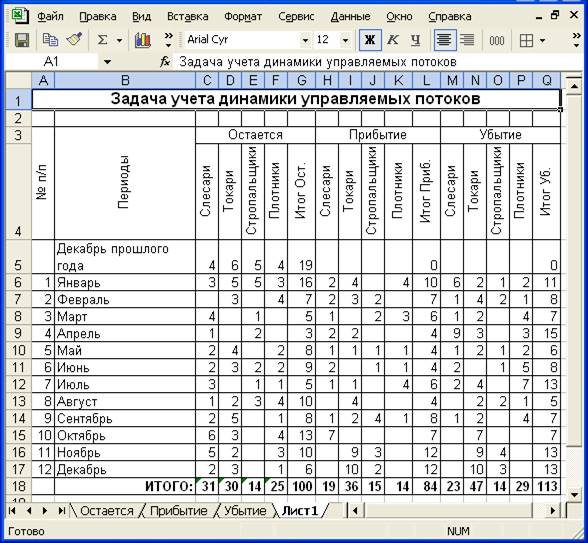
Для просмотра этой таблицы в Режиме просмотра формул выполним пункт главного меню Microsoft Excel Сервис > Зависимости формул > Режим проверки формул:
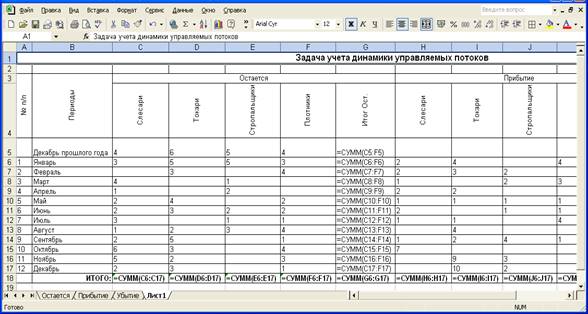
5. Создание диаграмм
5.1. Создание диаграммы «Остается»
Для начала построения диаграммы выделим диапазон ячеек C6:G17.
Запустим Мастер
диаграмм[5],
нажав одноименную кнопку на панели инструментов.
На первом шаге мастера выберем тип диаграммы График.
На следующем шаге перейдем на вкладку Ряд и создадим пять рядов
данных – для каждой специальности и итоговый.
Для имен рядов зададим ячейки C4:G4, в которых записаны названия специальностей.
Для значений зададим ячейки C6:G17, в которых записаны требуемые
данные.
Для подписей оси X зададим ячейки B6:B17, в которых записаны
названия месяцев.
После этого окно ввода исходных данных для графика примет
вид:
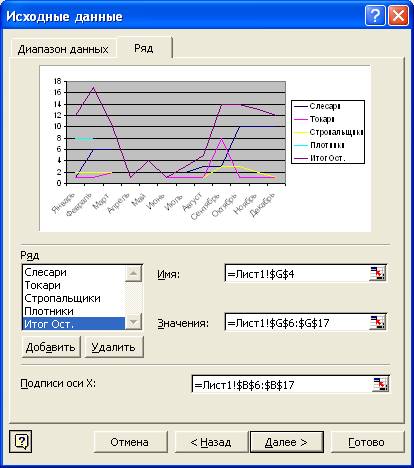
На следующем шаге зададим название диаграммы, осей X и Y:
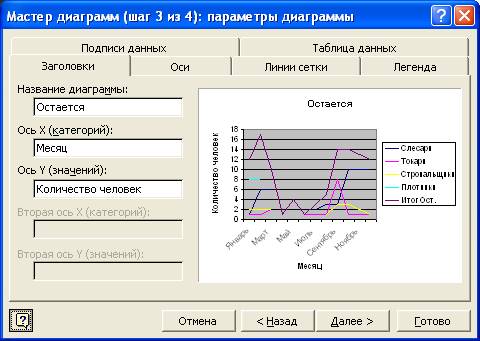
Зададим сохранение диаграммы на отдельном листе с именем Остается.

Будет получена диаграмма:
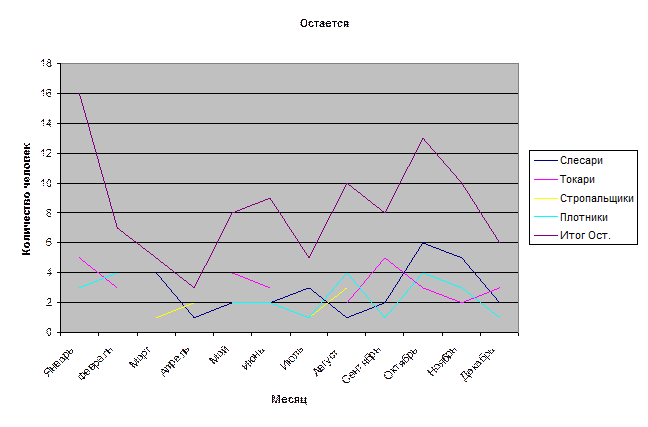
5.2. Построение диаграммы «Прибытие»
Построение этого графика выполним аналогично, только в
качестве исходных данных зададим ячейки H6:L16 с
требуемыми данными, а тип графика выберем График с маркерами.
Добавим вывод вертикальных и горизонтальных линий сеток.
После завершения работы мастера, кликнем правой кнопкой по
только что созданной диаграмме и выберем пункт контекстного меню Формат
области построения.
Зададим цвет заливки Белый.
В результате получим график:
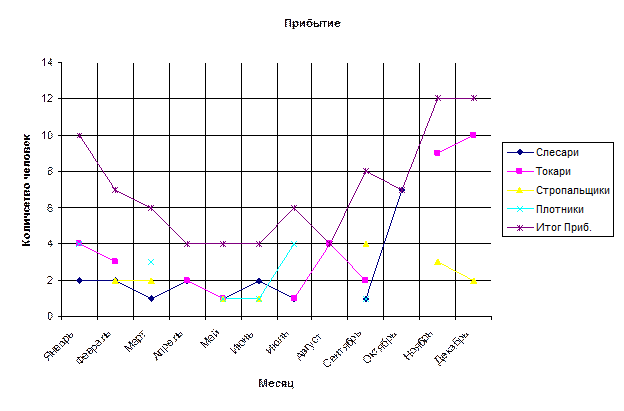
5.3. Построение диаграммы «Убытие»
Построение диаграммы убытие проведем аналогично. Выберем тип
графика График. Получим:
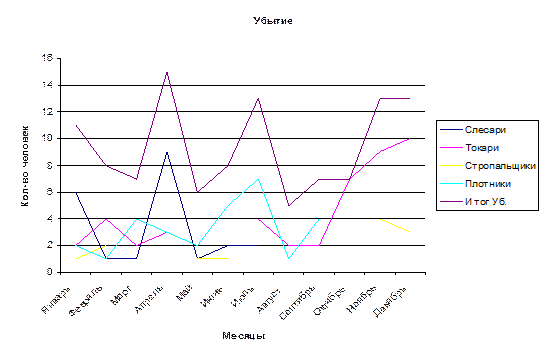
Заключение
В настоящей работе рассматривались вопросы, связанные с
теорией и практикой учета потоков.
В теоретической части
говорилось, какие потоки могут образовываться между отдельными подразделениями
выбранного предприятия.
Описывалась технология учета этих потоков.
В практической части была разработана аналогичная таблица в
среде управления электронной таблицы Microsoft Excel.
В таблице были проведены вычисления исходных данных.
По построенной таблице были построены три диаграммы при
помощи мастера диаграмм.
В диаграммы вносились некоторые изменения вручную.
Например, изменялся цвет заливки области построения
диаграмм.
Литература
1.
Microsoft Excel
2000: Справочник – СПб.: Питер, 2001, 512 стр.
2.
Информатика. Базовый курс. Учебник для вузов. /Под ред.
Симонович С.В. – СПб.: «Питер», 1999, 640 с.
3.
Информационные системы в экономике / Под ред. В.В.
Дика. – М.: Финансы и статистика, 1996
4. Леонтьев
В.П. Новейшая энциклопедия персонального
компьютера 2003. М.: ОЛМА-ПРЕСС, 2003. -
920 с.: ил.
5. Хэлворсон
М., Янг М. Эффективная работа: Office XP.
Издательский дом «Питер», 2004. – 1072 с.
[1]
Информационные системы в экономике / Под ред. В.В. Дика. – М.: Финансы и
статистика, 1996, стр. 45
[2]
Информатика. Базовый курс. Учебник для вузов. /Под ред. Симонович С.В. – СПб.:
«Питер», 1999, стр. 245
[3]
Леонтьев В.П. Новейшая энциклопедия
персонального компьютера 2003. М.: ОЛМА-ПРЕСС, 2003. - стр. 235
[4]
Хэлворсон М., Янг М. Эффективная работа: Office XP. Издательский дом «Питер», 2004. – стр. 654
[5] Microsoft Excel 2000: Справочник –
СПб.: Питер, 2001, стр. 338